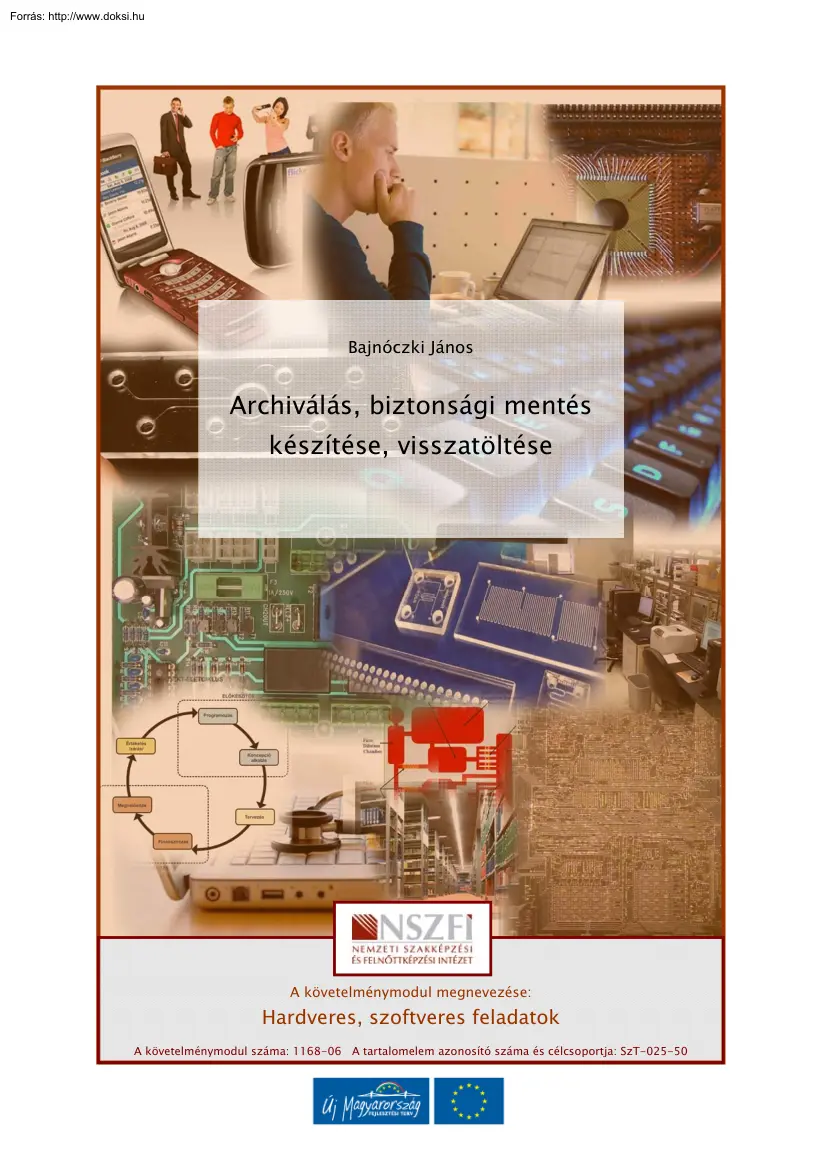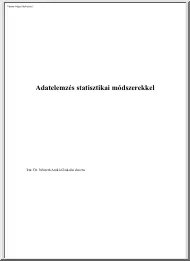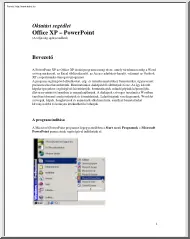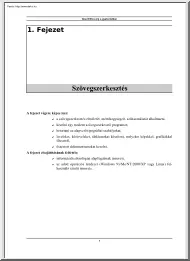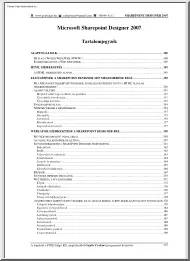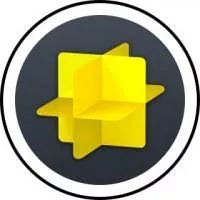Comments
No comments yet. You can be the first!
What did others read after this?
Content extract
Bajnóczki János Archiválás, biztonsági mentés készítése, visszatöltése A követelménymodul megnevezése: Hardveres, szoftveres feladatok A követelménymodul száma: 1168-06 A tartalomelem azonosító száma és célcsoportja: SzT-025-50 ARCHIVÁLÁS, BIZTONSÁGI MENTÉS KÉSZÍTÉSE, VISSZATÖLTÉSE ARCHIVÁLÁS, BIZTONSÁGI MENTÉS KÉSZÍTÉSE, VISSZATÖLTÉSE. ESETFELVETÉS – MUNKAHELYZET Vállalatánál adatbiztonsági okokból biztonsági mentések alkalmazását veszik fontolóra. Az Ön feladata, hogy a döntéshozók számára ismertesse a különböző biztonsági mentéseket, azok előnyeit és hátrányait. Adjon javaslatot a cég számára legalkalmasabb biztonsági mentésre! Ismertesse továbbá, hogyan tudná növelni az adatbiztonságot visszaállítási pontok és ütemezett mentések segítségével! Mutassa be egy állomány biztonsági mentését és helyreállítását! SZAKMAI INFORMÁCIÓTARTALOM ARCHÍVÁLÁS, EGY KIS TÖRTÉNELEM
Köznapi értelemben archiváláson a legkülönfélébb információk, adatok megőrzését értjük. Itt mindenféle folyóiratokra, könyvekre, művészeti alkotásokra, tervrajzokra, szerződésekre, képekre, filmekre, hanganyagokra, stb. kell gondolnunk a köznapi értelemben Az informatikai eszközök nagymértékű elterjedése előtt is volt igény a fent említett anyagok megőrzésére. De ez leginkább csak az utókor számára történő megőrzést jelentette Az akkori technikák azonban elég költségesek és időigényesek voltak. A legegyszerűbb az volt, hogy az eredetiről egyszerűen másolatot, másolatokat, kópiákat készítettek, és azokat tették közzé, az eredetit viszont biztos helyen őrizték, őrzik. Az információs társadalom kialakulásával, azonban a megőrzendő információk, adatok mennyisége jelentősen megnőtt. Felmerült a kérdés, hogy mit érdemes megőrizni, archiválni, milyen módon foglaljanak kisebb helyet az archív anyagok,
mint az eredetiek, és ezeket hogyan tároljuk. Kialakultak a levéltárak, könyvtárak, filmarchívumok. Itt legegyszerűbb esetben mikrofilmeken tárolták az anyagokat. A digitális technika és a számítógépek elterjedésével egyre inkább teret hódított a számítógépes archiválás. Ehhez persze a fent említett anyagokat először digitalizálni kell Ma már az anyagok, információk, tervrajzok, sőt műalkotások nagy része számítógépen "keletkezik", ezzel az archiválási folyamat digitalizálás lépését megspórolhatjuk. 1 ARCHIVÁLÁS, BIZTONSÁGI MENTÉS KÉSZÍTÉSE, VISSZATÖLTÉSE E füzet célja bemutatni a számítógépes archiválás mozzanatait, és néhány megoldási módot mutatni arra, hogy az adatainkról miképp lehet biztonsági másolatot készíteni, illetve azokat hogyan lehet visszaállítani. ARCHIVÁLÁS - BIZTONSÁGI MENTÉS Definíciók: Az archiváláson általában a merevlemezen levő (adat, program, kép stb.)
állományok tömörített másolását értjük, melynek célja a már használaton kívüli, de megőrzendő adatok biztonságos tárolása. A biztonsági másoláson vagy mentésen (backup) általában a merevlemezen levő (adat, program, kép stb.) állományok tömörített másolását értünk, melynek célja, hogy ha sérül az eredeti állomány, az valamennyire visszaállítható (restore) legyen. Tehát az archiválás, és a biztonsági másolás nem ugyanazt jelenti! Az elvégzendő műveletek, sőt a használt programok is lehetnek azonosak mindkét esetben, de a cél az különböző. A biztonsági másolás, mentés a számítógépes rendszer hibatűrési mechanizmusának része, azaz része azoknak a szolgáltatásoknak, amelyek a rendszer működésének zavartalanságát, folyamatosságát, hibamentességét biztosítják, hiszen ami egyszer működik, az egyszer tönkre is megy. Míg az archiválás célja csupán a fontosabb adatok, állományok megőrzése
Azt, hogy az elmentett adatokkal mit kezdünk, az a felhasználó, a rendszergazda, az üzemeltető döntése. Az archiválás, és a biztonsági mentés teendői, módszerei, és eszközei teljesen egyformák. A következőkben ezen teendőket, módszereket, eszközöket mutatjuk be, és tanuljuk meg. Kifejezések: - - - - - Backup: Biztonsági másolat Restore: Biztonsági másolatból való visszaállítás Recovery: Helyreállítás. Ekkor nemcsak az állományinkat, hanem a rendszerünk működőképességét állítjuk vissza egy korábban elmentett állapotba. Ekkor a mentés és a meghibásodás időpontja közt létrejött adatok elvesznek. Repair: Javítás. A meghibásodott, részben vagy egészben tönkrement állományok, esetleg a teljes rendszer javítása. Storage server: biztonsági másolatokat vagy archívumokat tároló számítógép Redundancia: Szó szerint terjengősség. Olyan többletinformáció, többlet-adat, amelyet biztonsági, vagy más
okból az eredeti információhoz, adathoz fűzünk hozzá vagy tárolunk mellette. Az ok nélküli, haszontalan redundancia természetesen nem - 2 jó. Tömörítés: Eljárás, amely ugyanazon információt kisebb jelsorozattal próbálja ábrázolni. ARCHIVÁLÁS, BIZTONSÁGI MENTÉS KÉSZÍTÉSE, VISSZATÖLTÉSE Felmerülő kérdések: - Mire készítsük a mentést? - Miről készítsük a mentést? - Milyen rendszeresen? - Milyen módon (kézzel, automatizáltan)? - Milyen szoftvert használjunk? - Mennyi ideig őrizzük meg? Tevékenységek: - Tömörítés - Ellenőrzés - Biztonsági mentés vagy archívum készítés - Visszatöltés, visszaállítás - Dokumentálás, archívum-rendezés ADATHORDOZÓK. (MIRE KÉSZÍTSÜK A MENTÉST?) Megnevezés Kapacitás Megbízhatóság Szalagos (DAT) meghajtó ~ 80 GB közepes Floppy 1,44 MB kicsi CD 700 MB nagy DVD 4,7 GB - 8 GB nagy Blue-Ray disk 25 GB - 50 GB nagy HDD (külső),
merevlemez 250 GB - nagy Flash-disk 8 GB - 32 GB nagy Megjegyzés Lassú. Archiválásra használják Elavult technológia Ma már kis kapacitása miatt nem nagyon használják Egyszerű használat, hosszú tárolási idő, olcsó megoldás Viszonylag új technológia, de egyre inkább átveszi a DVD szerepét A leginkább kedvelt mentési Storage server, vagy hálózati interfésszel szerelt külső HDD, merevlemez eszköz, kevésbé mobilizálható Gyors, könnyen mobilizálható eszköz A leginkább kedvelt mentési eszköz, akár a hálózaton 250 GB - . nagy keresztül is visszatölthetünk, vagy menthetünk Mint látható a fenti táblázatból, sokféle lehetőségünk van a mentéseink, archívumaink tárolására. Azt, hogy melyik adathordozót választjuk leginkább a menteni kívánt adatok mennyisége határozza meg. 3 ARCHIVÁLÁS, BIZTONSÁGI MENTÉS KÉSZÍTÉSE, VISSZATÖLTÉSE 1. ábra Blue-ray Disc, külső HDD, merevlemez 2. ábra
Storage-server, DAT-meghajtó Archív állományainkat, vagy biztonsági mentéseinket szükséges tömöríteni. Általában elmondható, hogy a backup programok már beépítve tartalmazzák a tömörítési funkciót is. Természetesen biztonsági programokkal is készíthetünk. 4 mentéseket, archív állományokat egyszerű tömörítő ARCHIVÁLÁS, BIZTONSÁGI MENTÉS KÉSZÍTÉSE, VISSZATÖLTÉSE A TÖMÖRÍTÉS (MANUÁLIS ARCHÍVÁLÁS, BACKUP) A tömörítést elsősorban azért használjuk, hogy az elküldendő vagy tárolandó adat kisebb helyen is elférjen. Az állományok össze- illetve kitömörítése, speciálisan erre a célra fejlesztett program segítségével végezhető. Mivel több tömörítési eljárás létezik, így a programok is különböző módon végzik ezt a műveletet. Éppen ezért a különböző módon készített tömörített állományok a kiterjesztésük alapján is megkülönböztethetők. Természetesen, ha
tömörítve viszünk át egy állományt egyik számítógépről a másikra, akkor a gondoskodnunk kell a visszaállítás lehetőségéről is, hiszen ha a célszámítógépen nem áll rendelkezésre a kicsomagoláshoz szükséges program, akkor az átvitt állomány kezelhetetlen, így használhatatlan lesz. Attól függően, hogy egy tömörített állományból az eredeti tökéletesen visszaállítható-e, a tömörítés lehet veszteséges és veszteségmentes. - Veszteséges: Ez a módszer olyan esetekben alkalmazható, amikor a be- és kitömörített állományok között néhány százalék eltérés megengedhető. Hangok, képek, mozgófilmek kiválóan tömöríthetők így. Ezt a tömörítési módszert használják a képeknél a JPEG, a video- és hanginformációknál az összes MPEG állománynál. Ez természetesen minőségromlással jár. Ebben az esetben az emberi fül és szem hiányosságait használják ki a tömörítőprogramok. Például egy
kisebb felbontású színes képet az emberi szem sokkal élesebbnek, tisztábbnak lát, mint egy ugyanakkora felbontású szürkeárnyalatos képet. Mozgóképek (videók) esetében ez az eltérés akár 50% is lehet! Ezeket a programokat, a gyakorlatban nem is tömörítőprogramoknak, mint inkább kódoló-dekódoló programoknak (COD-DEC) - nevezzük. Veszteségmentes: Akkor beszélünk erről a tömörítési módról, amikor nincs minőségromlás, azaz a kitömörített állomány bitről bitre megegyezik az eredetivel. A ma legismertebb ilyen tömörítő programok az ARJ, a RAR, a ZIP/UNZIP, melyeknek mind karakteres, mind grafikus változatai is elterjedtek. Ezek a grafikus környezetben futó tömörítők harmadik generációs, professzionális tömörítők soksok kényelmi szolgáltatással (pl. sérült állomány javítása, jelszóvédelem, stb) is rendelkeznek. Most természetesen a veszteségmentes tömörítő eljárásokkal, programokkal fogunk
foglalkozni. 1. Tömörítő programok csoportosítása: - Általános fájltömörítők: Archiválásra használják. Céljuk a kis méret elérése és az összetartozó fájlok egy állományként való kezelése. A tömörítés aránya a fájl típusától függően változik. Általánosan 2-4 szeres Egyes képfájloknál az arány 8-12 szeres, szöveges fájloknál 3-6 szoros, a futtatható fájloknál 1,5-2,5 szeres. Ilyenek például.: ARJ, RAR, ZIP, ACE, UC2 5 ARCHIVÁLÁS, BIZTONSÁGI MENTÉS KÉSZÍTÉSE, VISSZATÖLTÉSE - Tömörített állományokból futó programok: A legtöbb végrehajtható program nagyobb helyet foglal a merevlemezen, mint amekkorára szüksége van. Ezért úgy járnak el a hely csökkentése érdekében, hogy az EXE fájlok elejére egy különleges programrész van, amely kitömöríti először az EXE fájl különböző futásra alkalmas részeit majd átadja a vezérlést. Ez a megoldás csak a merevlemezen való kisebb -
helyfoglalást segíti, a memóriába az eredeti méretével kerül a fájl. Lemezegység tömörítők: Ezek a fajta tömörítőprogramok a memóriában foglalnak helyet és a merevlemezen tömörítve tárolt adathalmazt, úgy mutatja, mint ha nem is lenne tömörítve. A nagy állomány egy látszólagos lemezegység, és a memóriában maradó ki-be tömörítővel úgy használható, mint egy valódi lemezegység. Ilyen programok például: DoubleSpace, DriveSpace, Daemon-tools. 2. Tömörítési eljárások - Futási hosszkódolás: akkor alkalmazzák, ha egy adatmezőben sok azonos elem van. - Különbség kódolás: A lassan fokozatosan változó adatok esetén alkalmazzák. Nem - az adatot, hanem annak változását tárolja. Huffmann kódolás: Lényege, egy kód összerendelés, amely a tömörítetlen adatok közül a gyakrabban előfordulókat, rövidebb, a ritkábban előfordulókat, hosszabb kóddal jelöli. Egy állomány tömörítése során az
eredményállomány mérete nem szükségszerűen lesz kisebb. A tömörítés során mérete akár meg is nőhet! Ez általában a már eleve tömörített állományok újabb tömörítésénél fordul elő. Például egy JPG fájlt ZIP módszerrel tömörítek. Nézzünk egy példát a futási hosszkódolásra: Eredeti állomány 1111000000111111 Eredeti állomány mérete (X) 16 bit Decimális kód 4,1 6,0, 6,1 (4 db 1-es, 6 db 0-s, 6 db 1-es) Bináris kód (eredményállomány) 100,1 110,0 110,1 azaz 100111001101 Eredmény állomány mérete (Y) 12 bit Tömörítési ráta, tömörítési jóság (R) (1-(12/16))*100=25%, 16/12=1,3 3. ábra A tömörítési ráta kiszámítása X: az eredményállomány mérete, Y: az eredeti állomány mérete 6 ARCHIVÁLÁS, BIZTONSÁGI MENTÉS KÉSZÍTÉSE, VISSZATÖLTÉSE 3. Tömörítőprogramok szolgáltatásai Foglaljuk össze, hogy milyen követelményeknek kell eleget tenni egy mai modern tömörítő programnak. -
Becsomagolás: egy vagy több állomány, egy állományba való tömörítése - Jelszóvédelem: A becsomagolt állomány biztonságát szolgálja - - Kicsomagolás: A tömörített adatok eredeti állapotba való visszaállítása Darabolás: Az archívumállomány adott méretre darabolása. Ekkor a program egy ellenőrző összeget, úgynevezett CRC értéket is hozzáfűz a tömörített és darabolt állományhoz, hogy kicsomagolásnál és fájlegyesítésnél a művelet hibátlanságát - ellenőrizze. Javítás: A tömörítés során egy hibajavító kód is beépítésre kerül, ami az állomány esetleges kisebb sérüléseinek javítatását teszi lehetővé. Például paritásbit, Hammingkód - - - - Helyi menübe való beépülés: nem kell külön elindítani a programot, elegendő az adott állományt kijelölni (jobb click) és a helyi menüben a tömörítést elindítani. Többféle tömörítő algoritmus és fájltípus ismerete Grafikus felület
Futtatható, önkicsomagoló állomány létrehozása Utólagos állomány hozzáadás, elvétel a tömörített állományhoz, állományból Természetesen a darabolás, és a javítás funkció használatával a tömörített kód redundáns részt is tartalmaz, ami az állomány méretét növeli. Viszont a visszaállítást biztonságosabbá teszi. 4. Tömörítőprogramok használata Számos szabadon használható (freeware), és fizetős tömörítőprogram létezik a piacon. Ma már gyakorlatilag az összes operációs rendszer integrált részét képezik a tömörítők. Néhány példa a leggyakrabban használt tömörítőkre: Programnév Elérhetőség ARJ http://www.arjsoftwarecom/ WinZip http://www.winzipcom/indexhtm WinAce http://www.winacehu/ WinRAR http://www.winrarhu/ TAR Linux-ba épített FilZip http://filzip.hu/, http://wwwfilzipcom/ Most nézzünk egy konkrét példát becsomagolásra, kicsomagolásra. A használt program a FilZip nevű
ingyenes, szabadon felhasználható, freeware program. 7 ARCHIVÁLÁS, BIZTONSÁGI MENTÉS KÉSZÍTÉSE, VISSZATÖLTÉSE 4. ábra A tömörített állomány létrehozása, becsomagolás opcióinak megadása 5. ábra Állományok hozzáadása 8 ARCHIVÁLÁS, BIZTONSÁGI MENTÉS KÉSZÍTÉSE, VISSZATÖLTÉSE 6. ábra A kész tömörített állomány tartalma 7. ábra Társítási beállítások 8. ábra Tömörítés helyi menüből 9 ARCHIVÁLÁS, BIZTONSÁGI MENTÉS KÉSZÍTÉSE, VISSZATÖLTÉSE 9. ábra Kicsomagolás 10. ábra Kicsomagolás helyének és jellemzőinek megadása Összefoglalva: 10 ARCHIVÁLÁS, BIZTONSÁGI MENTÉS KÉSZÍTÉSE, VISSZATÖLTÉSE A pusztán tömörítő program használata inkább az archiválási feladatok elvégzésére nyújthat megoldást. Leginkább akkor, ha a mentések esetlegesek, mind időben, mind az állományok tekintetében. Magyarul az archiválást nem rendszeresen ütemezve kell elvégezni, és nem mindig
ugyanazon állományokat, adatokat, adatbázisokat kell archiválni. Természetesen egy egyszerű script- tel, vagy egy kis programmal megoldható, hogy a felhasználók néhány kattintással becsomagolják a fontos adatokat, állományokat. Ezt a megoldást azonban csak néhány gépes rendszerben érdemes alkalmazni, nagyobb rendszerek esetén az erre kifejlesztett backup programokat használjuk. A következőkben ezekkel foglalkoznánk részletesebben. A BIZTONSÁGI MENTÉS, BACKUP ÁLLOMÁNY KÉSZÍTÉS A biztonsági mentés fő célja, mint azt már e füzet elején megfogalmaztuk, az, hogy az állományinkat, rendszerünket, adatainkat sérülés, tönkremenetel, vírusfertőzés esetén vissza tudjuk állítani, ezzel a rendszer üzembiztonságát tudjuk növelni. Az adatmentés sok esetben kimerül a fájlok másolásában. Komolyabb mentési megoldás esetében is kérdés a mentés célja és a visszaállítási tesztek elvégzése. Az elkészült mentések esetén
sokszor nincs kellő gondossággal kezelve az adathordozó és a rajta elhelyezkedő mentés. Ez óriási információ biztonsági kockázatot jelent Sok vállalat gondolja, hogy az adatmentési megoldása egyben az archiválási igényét is kielégíti, de ez nem így van. Az adathordozók megőrzése önmagában nem elegendő az archiválási igény kielégítésére. Lehet, hogy egy régi mentett adat még megvan, de a feldolgozásához szükséges környezet már nem elérhető. Ebben az esetben az adatmentés semmit sem ér. Például egy ügyviteli szoftver mentése, ami tartalmazza ugyan az adatokat használhatatlan, ha a visszaállítási igény időpontjában nem áll rendelkezésre az a szoftver mely a mentett adatokat képes feldolgozni. Mielőtt belekezdenénk a biztonsági mentésbe el kell döntenünk, hogy az mennyi időt, tárhelyet foglal le, milyen mélységű legyen, és központi, vagy kliensoldali legyen-e az. - A biztonsági mentés teljesítményének
mérése, mérőszámai Visszaállítás időigénye Visszaállítható időtáv, mentés gyakorisága, ütemezése - Elfoglalt tárhely aránya az adatmennyiséghez képest Mentési szintek - Egyszeri mentés lefutási ideje Teljes lemez mentése (bájtszinten) - alacsony szintű backup Alaprendszer mentése (Windows mappa, system32 mappa, stb.) Adott fájlok, mappák mentése (felhasználói adatok, e-mailek, stb.) Alkalmazás-specifikus mentés - magas szintű backup, ◦ Vezérlés például adatbázismentés PULL: központi szerver által vezérelt biztonsági mentés. 11 ARCHIVÁLÁS, BIZTONSÁGI MENTÉS KÉSZÍTÉSE, VISSZATÖLTÉSE PUSH: A mentendő (igényvezérelt) mentés. munkaállomás vagy alkalmazás által vezérelt 1. Backup-stratégiák: - Teljes (normál) mentés: A rendszer minden adata válogatás nélkül mentésre kerül. A mentési folyamat ezért egyszerű, ellenben sok ideig tart és sok
tárterület szükséges hozzá. Amennyiben adataink olyanok, hogy nem változnak túl sűrűn, a gyakori teljes mentés sok fölösleges adat tárolását okozza. Előnye azonban, hogy a visszaállítás - viszonylag gyors. Inkrementális mentés: Alkalmazása esetén nem kerül elmentésre minden adat, hanem csak azok, amelyek egy korábbi mentés óta megváltoztak. Ekkor a visszaállításhoz természetesen több biztonsági mentésre is szükség van. Az inkrementális mentésnek két alapvető fajtája van: a kumulatív és a differenciális mentés. Ezek segítségével többféle mentési stratégia kidolgozható Kumulatív (növekményes) mentés: Ezen mentés során mindig az utolsó teljes mentés óta megváltozott adategységek kerülnek elmentésre. A kumulatív mentésekből álló mentési stratégiánál ha egy adategység valamikor megváltozott, akkor az minden kumulatív mentés alkalmával ismételten mentésre kerül egészen a következő
teljes mentésig. Visszaállításhoz az eredeti teljes mentésre, és a legutolsó kumulatív mentésre van szükség. A kumulatív mentés gyorsabb a teljes mentésnél és kevesebb helyet is kíván. A differenciális mentésnél azonban lassabb és a tárigénye is nagyobb. Differenciális (különbségi) mentés: A differenciális mentés során csak az utolsó inkrementális mentés óta megváltozott adategységek kerülnek elmentésre. Ha két teljes mentés között több differenciális mentést végzünk, akkor pl. a második differenciális mentés csak az első óta történt változásokat fogja rögzíteni. Ennek köszönhetően maga a mentés folyamata gyorsabbá válik, és esetenként kevesebb helyet foglal el. Hátránya azonban, hogy a visszaállításhoz a legutolsó teljes mentésre, és az azt követő összes - differenciális mentésre szükség van. Pillanatkép - snapshot készítés: A rendszer teljes állapotáról készítünk egy
"pillanatfelvételt". Ilyen például a Windows rendszerekben a visszaállítási pont létrehozása. Ez egy fájl lesz a merevlemezünkön, amely az adott kötet tulajdonságait, programbeállításait tartalmazza, illetve a memória aktuális állapotát. 12 ARCHIVÁLÁS, BIZTONSÁGI MENTÉS KÉSZÍTÉSE, VISSZATÖLTÉSE 11. ábra Kumulatív mentés, Differenciális mentés 12. ábra Visszaállítási pont létrehozása a súgó-> teljesítmény és karbantartás menüből 13. ábra A rendszer-visszaállítás varázsló indítása 13 ARCHIVÁLÁS, BIZTONSÁGI MENTÉS KÉSZÍTÉSE, VISSZATÖLTÉSE 14. ábra Visszaállítási pont létrehozása 15. ábra Visszaállítási pont elnevezése 16. ábra Visszaállítási pont létrehozva 14 ARCHIVÁLÁS, BIZTONSÁGI MENTÉS KÉSZÍTÉSE, VISSZATÖLTÉSE 17. ábra Visszaállítás a korábbi állapotra 2. Backup programok A biztonsági mentések elvégzésére számos program áll a rendelkezésünkre.
Ezek egy része fizetős, mit például a Norton 360 komplett programcsomag, másik része ingyenes, szabadon felhasználható, például a COMODO, vagy a COBIAN. De a legkézenfekvőbb, ha az operációs rendszerünkbe integrált backup szoftvereket használjuk. Ez a szolgáltatás ma már minden operációs rendszerben megtalálható. (Még az MS-DOS operációs rendszerhez is volt egy külső backup parancs!) Most nézzük az egyik legelterjedtebb backup programot, az NTBackup programot! Alapvetően az állománymentés a program feladata. Egy átlátható fastruktúrában kijelölhetünk bármely mappát vagy állományt a "Sajátgépben" vagy a helyi hálózaton. A mentés többféle lehet, leggyakrabban a teljes körű (Normál) és a növekményes beállítás használatos. 15 ARCHIVÁLÁS, BIZTONSÁGI MENTÉS KÉSZÍTÉSE, VISSZATÖLTÉSE 18. ábra Állományok kijelölése NTbackup programban A fastruktúrának – System State néven
elkülönített – részét képezik a rendszer állapotát tároló speciális állományok. Ezzel a csoporttal lesznek elmentve a rendszerindító fájlok, a COM+ osztályregisztrációs adatbázis és a rendszerleíró adatbázis. Ezek sérülése tipikusan vírustámadás, rosszkor jött áramszünet vagy magukat rosszul telepítő, illetve eltávolító programok ténykedésének eredménye, érdemes rendszeresen mentenünk őket. A teljes rendszer archiválása olyan feladat, melyet valószínűleg ritkán hajtunk végre, de egyszer mindenképpen megéri. Ilyenkor minden, a partíción található állomány lementődik, emellett egy olyan floppy lemez is készül, amellyel a Windows XP telepítőjének automatizált rendszer-helyreállítás funkcióját indíthatjuk el, ha az operációs rendszer önerőből már elindulni sem lenne képes. Egy jól telepített és beállított Windows XP, valamint a gyakran használt egyéb alkalmazások telepítése után érdemes
megejteni ezt a rendszerint több gigabájtos archívumot eredményező mentést. Egyetlen hibája, hogy a CD/DVD írókat nem kezeli, így a mentéseket nekünk kell kiírni, illetve egy nagykapacitású lemezre van szükségünk, ami lehet egy Pen-drive, egy külső merevlemez, vagy esetleg egy másik partíció a merevlemezünkön. A következőkben kísérjük végig a program használatát. Indítsuk el a programot a Start menü -> Programok -> Kellékek -> Rendszereszközök -> Biztonsági másolat menüből, vagy a Futtatás menüben az "NTbackup" begépelésével. 16 ARCHIVÁLÁS, BIZTONSÁGI MENTÉS KÉSZÍTÉSE, VISSZATÖLTÉSE 19. ábra A program indítása (futtatás->NTbackup) Ezt követően kell megadnunk a biztonsági másolatot tartalmazó .BKF kiterjesztésű állomány helyét. Ez lehet szalagos egység vagy egy tetszőleges állomány a merevlemezen, vagy akár a hálózaton egy megosztott mappa. Természetesen a távoli mappára
írási jogosultsággal kell rendelkeznünk. Ha a rendszer a C: meghajtón helyezkedik el (ahogy általában), akkor egy másik partíciót szükséges megadni, mivel – akárcsak más rendszermentő alkalmazásoknál – nem lehet az éppen lementendő partícióra írni annak saját mentését. 17 ARCHIVÁLÁS, BIZTONSÁGI MENTÉS KÉSZÍTÉSE, VISSZATÖLTÉSE 20. ábra Mentés helyének megadása 21. ábra A varázsló befejezése 22. ábra Mentés 18 ARCHIVÁLÁS, BIZTONSÁGI MENTÉS KÉSZÍTÉSE, VISSZATÖLTÉSE Az éppen írásra megnyitott állományok tartalmát is képes kiolvasni a program, ami szükséges is, hiszen a „műtét” magán a működő Windowson zajlik 23. ábra Visszaállító floppy elkészítése Ha netán teljes rendszer összeomlást szenved a gépünk, akkor jól használható az előbb létrehozott floppy lemez, de ha azt nem készítettük el, akkor a Windows XP telepítőjét indítva még mindig van esélyünk az adatok
visszanyerésére, és a rendszer helyreállítására. A telepítő indulásakor figyeljük a státusz sort, és a megfelelő időben nyomjunk F2-t!! 24. ábra Visszaállítás rendszerinduláskor Ha a rendszer működőképes, de szeretnénk a mentésből az esetleg sérült fájlokat, mappákat helyreállítani, vagy egyszerűen gépet cseréltünk, akkor használhatjuk az NTBackup programot adataink visszanyerésére is. 19 ARCHIVÁLÁS, BIZTONSÁGI MENTÉS KÉSZÍTÉSE, VISSZATÖLTÉSE 25. ábra Visszaállítás kiválasztása 26. ábra Visszaállítás folyamata A mentés készítésekor, és annak visszatöltésekor is lehetőségünk van a sikerességről (sikertelenségről) jelentés kérésére. 20 ARCHIVÁLÁS, BIZTONSÁGI MENTÉS KÉSZÍTÉSE, VISSZATÖLTÉSE 27. ábra Jelentés megtekintése Természetesen a biztonsági mentések is ütemezhetők, azaz beállítható, hogy mely időközönként készítsen backup-ot a program. 28. ábra Ütemezett mentési
stratégia beállítása 21 ARCHIVÁLÁS, BIZTONSÁGI MENTÉS KÉSZÍTÉSE, VISSZATÖLTÉSE 29. ábra Az ütemezés testre szabása 30. ábra Az ütemezett mentés beállításának összegzése Az egyre terjedőben levő Windows 7-es verziójából már hiányzik az NTBackup program. Helyette egy image-fájl készítő funkcióval bővített, "Biztonsági mentés és visszaállítás" nevű komplett programcsomag került be a Windows 7 rendszerbe. Most nézzük a Windows 7 programcsomagjának használatát backup készítéséhez! 22 ARCHIVÁLÁS, BIZTONSÁGI MENTÉS KÉSZÍTÉSE, VISSZATÖLTÉSE 31. ábra A program indítása a vezérlőpultról 32. ábra Válasszuk a "Biztonsági mentés beállításai" opciót 33. ábra A cél megadása 23 ARCHIVÁLÁS, BIZTONSÁGI MENTÉS KÉSZÍTÉSE, VISSZATÖLTÉSE 34. ábra A forrás kiválasztása 35. ábra A mentendő állományok kijelölése 36. ábra Áttekintés 24 ARCHIVÁLÁS,
BIZTONSÁGI MENTÉS KÉSZÍTÉSE, VISSZATÖLTÉSE 37. ábra A mentés folyamata Természetesen itt is van lehetőség ütemezett mentés beállítására: 38. ábra Az ütemezés beállítása A mentést követően jöhet a visszatöltés, akár hálózatról is. 25 ARCHIVÁLÁS, BIZTONSÁGI MENTÉS KÉSZÍTÉSE, VISSZATÖLTÉSE 39. ábra Az elmentett backup kijelölése 40. ábra Kiválasztható, hogy mit töltsön vissza, és mit ne 41. ábra A visszatöltés helye 26 ARCHIVÁLÁS, BIZTONSÁGI MENTÉS KÉSZÍTÉSE, VISSZATÖLTÉSE 42. ábra Az eredeti fájlokat felülírhatjuk a mentettel Ha esetleg a teljes rendszerünk lefagyna, vagy indíthatatlanná válna, akkor az eredeti telepítő CD/DVD-ről egy rendszer-visszaállítást is megejthetünk a megfelelő rendszervisszaállítási módszer kiválasztásával 43. ábra A teljes rendszer javítása 27 ARCHIVÁLÁS, BIZTONSÁGI MENTÉS KÉSZÍTÉSE, VISSZATÖLTÉSE 44. ábra Visszaállítási lehetőségek a
Windows 7-ben A következőkben röviden foglalkozzunk a magas szintű backup-val. Ez azt jelenti, hogy egy adott alkalmazásnak van archiválási, illetve backup funkciója. Ilyenek általában az adatbáziskezelő rendszerek, a levelezőrendszerek Most nézzünk egy alkalmazásszintű backup-ot - MS-OUTLOOK! Egy cég életében A levelező nagyon fontos a levelezés. kliensprogramok nagy része Ezért ezek archiválására, illetve visszaállíthatóságának biztosítására nagy gondot kell minden rendszergazdának fordítania. rendelkezik archiválási funkcióval is. A következőkben bemutatnánk, hogy hogyan kell e-maIljainkat archiválni az MS-Outlook program segítségével. Indítsuk el a programot, majd nyissuk meg az Eszközök->Beállítások->Egyéb menüt. 45. ábra Archiválás indítása 28 ARCHIVÁLÁS, BIZTONSÁGI MENTÉS KÉSZÍTÉSE, VISSZATÖLTÉSE 46. ábra Archiválási beállítások 47. ábra Mit akarunk menteni?
Összefoglalva: A biztonsági számítógépes mentések rendszer nemcsak az adatbiztonságot, üzembiztonságát is növelik. hanem Hogy egy a számítógép, cégnél, vagy vállalatnál, intézménynél milyen mentési megoldást választunk az a cég nagyságától, az ott lévő adatok fontosságától, mennyiségétől is függ. Egy biztos, aki számítógépet használ, előbb-utóbb használni fog valamilyen biztonsági mentést. 29 ARCHIVÁLÁS, BIZTONSÁGI MENTÉS KÉSZÍTÉSE, VISSZATÖLTÉSE TANULÁSIRÁNYÍTÓ Először néhány kérdésre kell információtartalom részben leírtakat. válaszolnia, ehhez segítségül használhatja az Másodszor gyakorlatban elvégzendő feladatokat fog kapni, ehhez kifejezetten ajánlatos a szakmai információtartalomban leírtak használata. Ha ebben a részben valami nem "megy", nyugodtan kérje oktatója, tanára segítségét! 1. Próbálja meg pár szóban megfogalmazni, mi a
különbség a számítógépes archiválás, és a biztonsági mentés között! (Nézze meg a definíciókat!) 2. Tanulmányozza a füzet "A tömörítés" fejezet, 4 pontjában található táblázatot, ("Tömörítő programok használata" című alpont) Soroljon fel legalább három tömörítő programot! vagy használja az Internetet! 3. Számítsa ki a tömörítési arányt, ha egy 12kB méretű fájlt 9kB méretűre tömörítünk! (Lapozzon vissza a füzet található képletet!) 30 "A tömörítés" fejezet 2. pontjához, vagy használja az ott ARCHIVÁLÁS, BIZTONSÁGI
MENTÉS KÉSZÍTÉSE, VISSZATÖLTÉSE 4. Mit jelent a kumulatív mentési stratégia? (Nézze meg a 11 ábrát is!) 5. Tömörítse össze a Windows mintaképek mappáját a gépére telepített tömörítő programmal! Mekkora volt az eredeti mappa mérete, és mekkora a tömörített állományé? Eredeti mappa mérete: Tömörített mappa mérete: 6. Készítsen biztonsági másolatot a gépére telepített operációs rendszer rendszerállapotáról (system)! Nézze meg a jelentést, majd írja le a mentés jellemzőit! Backup fájl neve: Mentés dátuma és időpontja: Mentés időtartama: Könyvtárak
(mappák)/fájlok száma: Mentési módszer: 7. Készítsen archiválást a gépére telepített levelezőkliens programjának segítségével a beérkezett üzenetek mappáról, majd válaszoljon az alábbi kérdésekre! Archív fájl neve: Elérési útja: Mérete: 31 ARCHIVÁLÁS, BIZTONSÁGI MENTÉS KÉSZÍTÉSE, VISSZATÖLTÉSE ÖNELLENŐRZŐ FELADATOK A következőkben néhány kérdésre kell válaszolnia, majd a gyakorlatban elvégzendő feladatokat fog kapni. Hogy a feladatok megoldása során milyen segítséget használhat, azt a feladat mellett feltüntettük. 1. feladat Mit nevezünk
veszteségmentes tömörítésnek? Írjon néhány példát veszteségmentes tömörítőre! (önállóan) 2. feladat Sorolja fel az Ön által ismert tömörítési eljárásokat! (önállóan) 3. feladat Adott egy üzenet bináris alakja: 1111000000111111. Tömörítse futási hossz kódolással! - - Írja le a tömörített üzenet decimális kódját, és bináris alakját! Számítsa ki a tömörítési arányt! (önállóan) Decimális kód: Bináris alak: Tömörítési ráta:
32 ARCHIVÁLÁS, BIZTONSÁGI MENTÉS KÉSZÍTÉSE, VISSZATÖLTÉSE 4. feladat Magyarázza el a differenciális magyarázathoz! (önállóan) mentési stratégia lényegét! Készítsen ábrát is a 5. feladat Tömörítse össze a Windows Fonts mappáját a gépére telepített tömörítő programmal! (önállóan) Eredeti mappa mérete: Tömörített állomány mérete: Tömörített mappa mérete a fájl törlése után: A tömörített állományból törölje a legnagyobb méretű fájlt! (önállóan) A tömörített mappa mérete a fájl törlése után: 33 ARCHIVÁLÁS, BIZTONSÁGI MENTÉS KÉSZÍTÉSE, VISSZATÖLTÉSE 6. feladat Soroljon fel minél több szolgáltatást, amit egy tömörítőprogramot,
vagy annak súgóját is használhatja) tömörítőprogram nyújthat! (a 7. feladat Készítsen biztonsági másolatot a Windows HELP mappájáról, majd válaszoljon a következő kérdésekre! (Használja a jelentést!) Backup fájl neve: Mentés dátuma és időpontja: Mentés időtartama: Könyvtárak (mappák)/fájlok száma: Mentési módszer: 8. feladat Hozzon létre egy rendszer-visszaállítási pontot a mai dátum néven! (önállóan) 9. feladat Hozzon létre biztonsági mentéshez ütemezést, a következő paraméterekkel! (Használhatja a biztonsági másolat súgóját, illetve e füzet leírásait!) - A menteni
kívánt adatok: Dokumentumok mappa - Feladatnév: "mentés" - - 34 Mentési stratégia: Normál Mentési cél: C: Ütemezés: minden második héten, pénteken 19:00 órakor ARCHIVÁLÁS, BIZTONSÁGI MENTÉS KÉSZÍTÉSE, VISSZATÖLTÉSE MEGOLDÁSOK 1. feladat Akkor beszélünk erről a tömörítési módról, amikor nincs minőségromlás, azaz a kitömörített állomány bitről bitre megegyezik az eredetivel. A ma legismertebb ilyen tömörítő programok az ARJ, a RAR, a ZIP/UNZIP. Ezek a grafikus környezetben futó tömörítők harmadik generációs, professzionális tömörítőknek számítanak, sok-sok kényelmi szolgáltatással (pl. sérült állomány javítása, jelszóvédelem, stb.) 2. feladat Futási hosszkódolás, Különbség kódolás, Huffmann kódolás 3. feladat Decimális kód: 4,1 6,0 6,1 Bináris alak:1001 1100 1101 Tömörítési ráta: (1-12/16)*100=25% 4. feladat 48. ábra 35 ARCHIVÁLÁS, BIZTONSÁGI MENTÉS KÉSZÍTÉSE,
VISSZATÖLTÉSE A differenciális mentés során csak az utolsó inkrementális mentés óta megváltozott adategységek kerülnek elmentésre. Ha két teljes mentés között több differenciális mentést végzünk, akkor például a második differenciális mentés csak az első óta történt változásokat fogja rögzíteni. Ennek köszönhetően maga a mentés folyamata gyorsabbá válik, és esetenként kevesebb helyet foglal el. Hátránya azonban, hogy a visszaállításhoz a legutolsó teljes mentésre, és az azt követő összes differenciális mentésre szükség van. 5. feladat Eredeti mappa mérete: Jobb click->tulajdonságok Tömörített állomány mérete: Jobb click->tulajdonságok A tömörítőprogram segítségével megnyitom a becsomagolt állományt, mint egy mappát, majd méret szerint növekvő/csökkenő sorrendbe rendezem azokat, és a lista utolsó/első fájlját egyszerűen törlöm. A tömörített mappa mérete a fájl törlése után: Jobb
click->tulajdonságok 6. feladat Becsomagolás, kicsomagolás, jelszóvédelem, darabolás, javítás, helyi menübe való beépülés, többféle tömörítő algoritmus és fájltípus ismerete, grafikus felület 7. feladat A mentés végén a jelentés megtekintésével a kérdések megválaszolhatók. 8. feladat START -> SÚGÓ ÉS TÁMOGATÁS -> TELJESÍTMÉNY ÉS KARBANTARTÁS -> MÓDOSÍTÁSOK VISSZAVONÁSA A RENDSZER-VISSZAÁLLÍTÁS VISSZAÁLLÍTÁS VARÁZSLÓ HASZNÁLATA SZOLGÁLTATÁSSAL -> RENDSZER- 9. feladat Az NTBackup program indítása után feladat ütemezése fül választása, majd a feladat hozzáadása gomb megnyomása. Az elinduló varázslóval az ütemezési, és mentési paraméterek beállítása. 36 ARCHIVÁLÁS, BIZTONSÁGI MENTÉS KÉSZÍTÉSE, VISSZATÖLTÉSE IRODALOMJEGYZÉK FELHASZNÁLT IRODALOM http://hu.wikipediaorg/ (2010-08-05) http://www.symanteccom/hu/hu/indexjsp (2010-08-05)
https://sauron.infmitbmehu/Edu/IRF/irf2010nsf (2010-08-05) Intelligens rendszerfelügyelet kurzus Windows XP Professional NTBackup súgó AJÁNLOTT IRODALOM https://sauron.infmitbmehu/Edu/IRF/irf2010nsf ELŐADÁSOK-Mentés és archiválás (2010-08-05) Intelligens rendszerfelügyelet kurzus Microsoft NTBackup súgó 37 A(z) 1168-06 modul 025-ös szakmai tankönyvi tartalomeleme felhasználható az alábbi szakképesítésekhez: A szakképesítés OKJ azonosító száma: 54 481 03 0010 54 01 54 481 03 0010 54 02 54 481 03 0010 54 03 54 481 03 0010 54 04 54 481 03 0010 54 05 54 481 03 0010 54 06 54 481 03 0010 54 07 54 481 03 0100 52 01 A szakképesítés megnevezése Informatikai hálózat-telepítő és -üzemeltető Informatikai műszerész IT biztonságtechnikus IT kereskedő Számítógéprendszer-karbantartó Szórakoztatótechnikai műszerész Webmester Számítástechnikai szoftver-üzemeltető A szakmai tankönyvi tartalomelem feldolgozásához ajánlott óraszám: 15
óra A kiadvány az Új Magyarország Fejlesztési Terv TÁMOP 2.21 08/1-2008-0002 „A képzés minőségének és tartalmának fejlesztése” keretében készült. A projekt az Európai Unió támogatásával, az Európai Szociális Alap társfinanszírozásával valósul meg. Kiadja a Nemzeti Szakképzési és Felnőttképzési Intézet 1085 Budapest, Baross u. 52 Telefon: (1) 210-1065, Fax: (1) 210-1063 Felelős kiadó: Nagy László főigazgató
Köznapi értelemben archiváláson a legkülönfélébb információk, adatok megőrzését értjük. Itt mindenféle folyóiratokra, könyvekre, művészeti alkotásokra, tervrajzokra, szerződésekre, képekre, filmekre, hanganyagokra, stb. kell gondolnunk a köznapi értelemben Az informatikai eszközök nagymértékű elterjedése előtt is volt igény a fent említett anyagok megőrzésére. De ez leginkább csak az utókor számára történő megőrzést jelentette Az akkori technikák azonban elég költségesek és időigényesek voltak. A legegyszerűbb az volt, hogy az eredetiről egyszerűen másolatot, másolatokat, kópiákat készítettek, és azokat tették közzé, az eredetit viszont biztos helyen őrizték, őrzik. Az információs társadalom kialakulásával, azonban a megőrzendő információk, adatok mennyisége jelentősen megnőtt. Felmerült a kérdés, hogy mit érdemes megőrizni, archiválni, milyen módon foglaljanak kisebb helyet az archív anyagok,
mint az eredetiek, és ezeket hogyan tároljuk. Kialakultak a levéltárak, könyvtárak, filmarchívumok. Itt legegyszerűbb esetben mikrofilmeken tárolták az anyagokat. A digitális technika és a számítógépek elterjedésével egyre inkább teret hódított a számítógépes archiválás. Ehhez persze a fent említett anyagokat először digitalizálni kell Ma már az anyagok, információk, tervrajzok, sőt műalkotások nagy része számítógépen "keletkezik", ezzel az archiválási folyamat digitalizálás lépését megspórolhatjuk. 1 ARCHIVÁLÁS, BIZTONSÁGI MENTÉS KÉSZÍTÉSE, VISSZATÖLTÉSE E füzet célja bemutatni a számítógépes archiválás mozzanatait, és néhány megoldási módot mutatni arra, hogy az adatainkról miképp lehet biztonsági másolatot készíteni, illetve azokat hogyan lehet visszaállítani. ARCHIVÁLÁS - BIZTONSÁGI MENTÉS Definíciók: Az archiváláson általában a merevlemezen levő (adat, program, kép stb.)
állományok tömörített másolását értjük, melynek célja a már használaton kívüli, de megőrzendő adatok biztonságos tárolása. A biztonsági másoláson vagy mentésen (backup) általában a merevlemezen levő (adat, program, kép stb.) állományok tömörített másolását értünk, melynek célja, hogy ha sérül az eredeti állomány, az valamennyire visszaállítható (restore) legyen. Tehát az archiválás, és a biztonsági másolás nem ugyanazt jelenti! Az elvégzendő műveletek, sőt a használt programok is lehetnek azonosak mindkét esetben, de a cél az különböző. A biztonsági másolás, mentés a számítógépes rendszer hibatűrési mechanizmusának része, azaz része azoknak a szolgáltatásoknak, amelyek a rendszer működésének zavartalanságát, folyamatosságát, hibamentességét biztosítják, hiszen ami egyszer működik, az egyszer tönkre is megy. Míg az archiválás célja csupán a fontosabb adatok, állományok megőrzése
Azt, hogy az elmentett adatokkal mit kezdünk, az a felhasználó, a rendszergazda, az üzemeltető döntése. Az archiválás, és a biztonsági mentés teendői, módszerei, és eszközei teljesen egyformák. A következőkben ezen teendőket, módszereket, eszközöket mutatjuk be, és tanuljuk meg. Kifejezések: - - - - - Backup: Biztonsági másolat Restore: Biztonsági másolatból való visszaállítás Recovery: Helyreállítás. Ekkor nemcsak az állományinkat, hanem a rendszerünk működőképességét állítjuk vissza egy korábban elmentett állapotba. Ekkor a mentés és a meghibásodás időpontja közt létrejött adatok elvesznek. Repair: Javítás. A meghibásodott, részben vagy egészben tönkrement állományok, esetleg a teljes rendszer javítása. Storage server: biztonsági másolatokat vagy archívumokat tároló számítógép Redundancia: Szó szerint terjengősség. Olyan többletinformáció, többlet-adat, amelyet biztonsági, vagy más
okból az eredeti információhoz, adathoz fűzünk hozzá vagy tárolunk mellette. Az ok nélküli, haszontalan redundancia természetesen nem - 2 jó. Tömörítés: Eljárás, amely ugyanazon információt kisebb jelsorozattal próbálja ábrázolni. ARCHIVÁLÁS, BIZTONSÁGI MENTÉS KÉSZÍTÉSE, VISSZATÖLTÉSE Felmerülő kérdések: - Mire készítsük a mentést? - Miről készítsük a mentést? - Milyen rendszeresen? - Milyen módon (kézzel, automatizáltan)? - Milyen szoftvert használjunk? - Mennyi ideig őrizzük meg? Tevékenységek: - Tömörítés - Ellenőrzés - Biztonsági mentés vagy archívum készítés - Visszatöltés, visszaállítás - Dokumentálás, archívum-rendezés ADATHORDOZÓK. (MIRE KÉSZÍTSÜK A MENTÉST?) Megnevezés Kapacitás Megbízhatóság Szalagos (DAT) meghajtó ~ 80 GB közepes Floppy 1,44 MB kicsi CD 700 MB nagy DVD 4,7 GB - 8 GB nagy Blue-Ray disk 25 GB - 50 GB nagy HDD (külső),
merevlemez 250 GB - nagy Flash-disk 8 GB - 32 GB nagy Megjegyzés Lassú. Archiválásra használják Elavult technológia Ma már kis kapacitása miatt nem nagyon használják Egyszerű használat, hosszú tárolási idő, olcsó megoldás Viszonylag új technológia, de egyre inkább átveszi a DVD szerepét A leginkább kedvelt mentési Storage server, vagy hálózati interfésszel szerelt külső HDD, merevlemez eszköz, kevésbé mobilizálható Gyors, könnyen mobilizálható eszköz A leginkább kedvelt mentési eszköz, akár a hálózaton 250 GB - . nagy keresztül is visszatölthetünk, vagy menthetünk Mint látható a fenti táblázatból, sokféle lehetőségünk van a mentéseink, archívumaink tárolására. Azt, hogy melyik adathordozót választjuk leginkább a menteni kívánt adatok mennyisége határozza meg. 3 ARCHIVÁLÁS, BIZTONSÁGI MENTÉS KÉSZÍTÉSE, VISSZATÖLTÉSE 1. ábra Blue-ray Disc, külső HDD, merevlemez 2. ábra
Storage-server, DAT-meghajtó Archív állományainkat, vagy biztonsági mentéseinket szükséges tömöríteni. Általában elmondható, hogy a backup programok már beépítve tartalmazzák a tömörítési funkciót is. Természetesen biztonsági programokkal is készíthetünk. 4 mentéseket, archív állományokat egyszerű tömörítő ARCHIVÁLÁS, BIZTONSÁGI MENTÉS KÉSZÍTÉSE, VISSZATÖLTÉSE A TÖMÖRÍTÉS (MANUÁLIS ARCHÍVÁLÁS, BACKUP) A tömörítést elsősorban azért használjuk, hogy az elküldendő vagy tárolandó adat kisebb helyen is elférjen. Az állományok össze- illetve kitömörítése, speciálisan erre a célra fejlesztett program segítségével végezhető. Mivel több tömörítési eljárás létezik, így a programok is különböző módon végzik ezt a műveletet. Éppen ezért a különböző módon készített tömörített állományok a kiterjesztésük alapján is megkülönböztethetők. Természetesen, ha
tömörítve viszünk át egy állományt egyik számítógépről a másikra, akkor a gondoskodnunk kell a visszaállítás lehetőségéről is, hiszen ha a célszámítógépen nem áll rendelkezésre a kicsomagoláshoz szükséges program, akkor az átvitt állomány kezelhetetlen, így használhatatlan lesz. Attól függően, hogy egy tömörített állományból az eredeti tökéletesen visszaállítható-e, a tömörítés lehet veszteséges és veszteségmentes. - Veszteséges: Ez a módszer olyan esetekben alkalmazható, amikor a be- és kitömörített állományok között néhány százalék eltérés megengedhető. Hangok, képek, mozgófilmek kiválóan tömöríthetők így. Ezt a tömörítési módszert használják a képeknél a JPEG, a video- és hanginformációknál az összes MPEG állománynál. Ez természetesen minőségromlással jár. Ebben az esetben az emberi fül és szem hiányosságait használják ki a tömörítőprogramok. Például egy
kisebb felbontású színes képet az emberi szem sokkal élesebbnek, tisztábbnak lát, mint egy ugyanakkora felbontású szürkeárnyalatos képet. Mozgóképek (videók) esetében ez az eltérés akár 50% is lehet! Ezeket a programokat, a gyakorlatban nem is tömörítőprogramoknak, mint inkább kódoló-dekódoló programoknak (COD-DEC) - nevezzük. Veszteségmentes: Akkor beszélünk erről a tömörítési módról, amikor nincs minőségromlás, azaz a kitömörített állomány bitről bitre megegyezik az eredetivel. A ma legismertebb ilyen tömörítő programok az ARJ, a RAR, a ZIP/UNZIP, melyeknek mind karakteres, mind grafikus változatai is elterjedtek. Ezek a grafikus környezetben futó tömörítők harmadik generációs, professzionális tömörítők soksok kényelmi szolgáltatással (pl. sérült állomány javítása, jelszóvédelem, stb) is rendelkeznek. Most természetesen a veszteségmentes tömörítő eljárásokkal, programokkal fogunk
foglalkozni. 1. Tömörítő programok csoportosítása: - Általános fájltömörítők: Archiválásra használják. Céljuk a kis méret elérése és az összetartozó fájlok egy állományként való kezelése. A tömörítés aránya a fájl típusától függően változik. Általánosan 2-4 szeres Egyes képfájloknál az arány 8-12 szeres, szöveges fájloknál 3-6 szoros, a futtatható fájloknál 1,5-2,5 szeres. Ilyenek például.: ARJ, RAR, ZIP, ACE, UC2 5 ARCHIVÁLÁS, BIZTONSÁGI MENTÉS KÉSZÍTÉSE, VISSZATÖLTÉSE - Tömörített állományokból futó programok: A legtöbb végrehajtható program nagyobb helyet foglal a merevlemezen, mint amekkorára szüksége van. Ezért úgy járnak el a hely csökkentése érdekében, hogy az EXE fájlok elejére egy különleges programrész van, amely kitömöríti először az EXE fájl különböző futásra alkalmas részeit majd átadja a vezérlést. Ez a megoldás csak a merevlemezen való kisebb -
helyfoglalást segíti, a memóriába az eredeti méretével kerül a fájl. Lemezegység tömörítők: Ezek a fajta tömörítőprogramok a memóriában foglalnak helyet és a merevlemezen tömörítve tárolt adathalmazt, úgy mutatja, mint ha nem is lenne tömörítve. A nagy állomány egy látszólagos lemezegység, és a memóriában maradó ki-be tömörítővel úgy használható, mint egy valódi lemezegység. Ilyen programok például: DoubleSpace, DriveSpace, Daemon-tools. 2. Tömörítési eljárások - Futási hosszkódolás: akkor alkalmazzák, ha egy adatmezőben sok azonos elem van. - Különbség kódolás: A lassan fokozatosan változó adatok esetén alkalmazzák. Nem - az adatot, hanem annak változását tárolja. Huffmann kódolás: Lényege, egy kód összerendelés, amely a tömörítetlen adatok közül a gyakrabban előfordulókat, rövidebb, a ritkábban előfordulókat, hosszabb kóddal jelöli. Egy állomány tömörítése során az
eredményállomány mérete nem szükségszerűen lesz kisebb. A tömörítés során mérete akár meg is nőhet! Ez általában a már eleve tömörített állományok újabb tömörítésénél fordul elő. Például egy JPG fájlt ZIP módszerrel tömörítek. Nézzünk egy példát a futási hosszkódolásra: Eredeti állomány 1111000000111111 Eredeti állomány mérete (X) 16 bit Decimális kód 4,1 6,0, 6,1 (4 db 1-es, 6 db 0-s, 6 db 1-es) Bináris kód (eredményállomány) 100,1 110,0 110,1 azaz 100111001101 Eredmény állomány mérete (Y) 12 bit Tömörítési ráta, tömörítési jóság (R) (1-(12/16))*100=25%, 16/12=1,3 3. ábra A tömörítési ráta kiszámítása X: az eredményállomány mérete, Y: az eredeti állomány mérete 6 ARCHIVÁLÁS, BIZTONSÁGI MENTÉS KÉSZÍTÉSE, VISSZATÖLTÉSE 3. Tömörítőprogramok szolgáltatásai Foglaljuk össze, hogy milyen követelményeknek kell eleget tenni egy mai modern tömörítő programnak. -
Becsomagolás: egy vagy több állomány, egy állományba való tömörítése - Jelszóvédelem: A becsomagolt állomány biztonságát szolgálja - - Kicsomagolás: A tömörített adatok eredeti állapotba való visszaállítása Darabolás: Az archívumállomány adott méretre darabolása. Ekkor a program egy ellenőrző összeget, úgynevezett CRC értéket is hozzáfűz a tömörített és darabolt állományhoz, hogy kicsomagolásnál és fájlegyesítésnél a művelet hibátlanságát - ellenőrizze. Javítás: A tömörítés során egy hibajavító kód is beépítésre kerül, ami az állomány esetleges kisebb sérüléseinek javítatását teszi lehetővé. Például paritásbit, Hammingkód - - - - Helyi menübe való beépülés: nem kell külön elindítani a programot, elegendő az adott állományt kijelölni (jobb click) és a helyi menüben a tömörítést elindítani. Többféle tömörítő algoritmus és fájltípus ismerete Grafikus felület
Futtatható, önkicsomagoló állomány létrehozása Utólagos állomány hozzáadás, elvétel a tömörített állományhoz, állományból Természetesen a darabolás, és a javítás funkció használatával a tömörített kód redundáns részt is tartalmaz, ami az állomány méretét növeli. Viszont a visszaállítást biztonságosabbá teszi. 4. Tömörítőprogramok használata Számos szabadon használható (freeware), és fizetős tömörítőprogram létezik a piacon. Ma már gyakorlatilag az összes operációs rendszer integrált részét képezik a tömörítők. Néhány példa a leggyakrabban használt tömörítőkre: Programnév Elérhetőség ARJ http://www.arjsoftwarecom/ WinZip http://www.winzipcom/indexhtm WinAce http://www.winacehu/ WinRAR http://www.winrarhu/ TAR Linux-ba épített FilZip http://filzip.hu/, http://wwwfilzipcom/ Most nézzünk egy konkrét példát becsomagolásra, kicsomagolásra. A használt program a FilZip nevű
ingyenes, szabadon felhasználható, freeware program. 7 ARCHIVÁLÁS, BIZTONSÁGI MENTÉS KÉSZÍTÉSE, VISSZATÖLTÉSE 4. ábra A tömörített állomány létrehozása, becsomagolás opcióinak megadása 5. ábra Állományok hozzáadása 8 ARCHIVÁLÁS, BIZTONSÁGI MENTÉS KÉSZÍTÉSE, VISSZATÖLTÉSE 6. ábra A kész tömörített állomány tartalma 7. ábra Társítási beállítások 8. ábra Tömörítés helyi menüből 9 ARCHIVÁLÁS, BIZTONSÁGI MENTÉS KÉSZÍTÉSE, VISSZATÖLTÉSE 9. ábra Kicsomagolás 10. ábra Kicsomagolás helyének és jellemzőinek megadása Összefoglalva: 10 ARCHIVÁLÁS, BIZTONSÁGI MENTÉS KÉSZÍTÉSE, VISSZATÖLTÉSE A pusztán tömörítő program használata inkább az archiválási feladatok elvégzésére nyújthat megoldást. Leginkább akkor, ha a mentések esetlegesek, mind időben, mind az állományok tekintetében. Magyarul az archiválást nem rendszeresen ütemezve kell elvégezni, és nem mindig
ugyanazon állományokat, adatokat, adatbázisokat kell archiválni. Természetesen egy egyszerű script- tel, vagy egy kis programmal megoldható, hogy a felhasználók néhány kattintással becsomagolják a fontos adatokat, állományokat. Ezt a megoldást azonban csak néhány gépes rendszerben érdemes alkalmazni, nagyobb rendszerek esetén az erre kifejlesztett backup programokat használjuk. A következőkben ezekkel foglalkoznánk részletesebben. A BIZTONSÁGI MENTÉS, BACKUP ÁLLOMÁNY KÉSZÍTÉS A biztonsági mentés fő célja, mint azt már e füzet elején megfogalmaztuk, az, hogy az állományinkat, rendszerünket, adatainkat sérülés, tönkremenetel, vírusfertőzés esetén vissza tudjuk állítani, ezzel a rendszer üzembiztonságát tudjuk növelni. Az adatmentés sok esetben kimerül a fájlok másolásában. Komolyabb mentési megoldás esetében is kérdés a mentés célja és a visszaállítási tesztek elvégzése. Az elkészült mentések esetén
sokszor nincs kellő gondossággal kezelve az adathordozó és a rajta elhelyezkedő mentés. Ez óriási információ biztonsági kockázatot jelent Sok vállalat gondolja, hogy az adatmentési megoldása egyben az archiválási igényét is kielégíti, de ez nem így van. Az adathordozók megőrzése önmagában nem elegendő az archiválási igény kielégítésére. Lehet, hogy egy régi mentett adat még megvan, de a feldolgozásához szükséges környezet már nem elérhető. Ebben az esetben az adatmentés semmit sem ér. Például egy ügyviteli szoftver mentése, ami tartalmazza ugyan az adatokat használhatatlan, ha a visszaállítási igény időpontjában nem áll rendelkezésre az a szoftver mely a mentett adatokat képes feldolgozni. Mielőtt belekezdenénk a biztonsági mentésbe el kell döntenünk, hogy az mennyi időt, tárhelyet foglal le, milyen mélységű legyen, és központi, vagy kliensoldali legyen-e az. - A biztonsági mentés teljesítményének
mérése, mérőszámai Visszaállítás időigénye Visszaállítható időtáv, mentés gyakorisága, ütemezése - Elfoglalt tárhely aránya az adatmennyiséghez képest Mentési szintek - Egyszeri mentés lefutási ideje Teljes lemez mentése (bájtszinten) - alacsony szintű backup Alaprendszer mentése (Windows mappa, system32 mappa, stb.) Adott fájlok, mappák mentése (felhasználói adatok, e-mailek, stb.) Alkalmazás-specifikus mentés - magas szintű backup, ◦ Vezérlés például adatbázismentés PULL: központi szerver által vezérelt biztonsági mentés. 11 ARCHIVÁLÁS, BIZTONSÁGI MENTÉS KÉSZÍTÉSE, VISSZATÖLTÉSE PUSH: A mentendő (igényvezérelt) mentés. munkaállomás vagy alkalmazás által vezérelt 1. Backup-stratégiák: - Teljes (normál) mentés: A rendszer minden adata válogatás nélkül mentésre kerül. A mentési folyamat ezért egyszerű, ellenben sok ideig tart és sok
tárterület szükséges hozzá. Amennyiben adataink olyanok, hogy nem változnak túl sűrűn, a gyakori teljes mentés sok fölösleges adat tárolását okozza. Előnye azonban, hogy a visszaállítás - viszonylag gyors. Inkrementális mentés: Alkalmazása esetén nem kerül elmentésre minden adat, hanem csak azok, amelyek egy korábbi mentés óta megváltoztak. Ekkor a visszaállításhoz természetesen több biztonsági mentésre is szükség van. Az inkrementális mentésnek két alapvető fajtája van: a kumulatív és a differenciális mentés. Ezek segítségével többféle mentési stratégia kidolgozható Kumulatív (növekményes) mentés: Ezen mentés során mindig az utolsó teljes mentés óta megváltozott adategységek kerülnek elmentésre. A kumulatív mentésekből álló mentési stratégiánál ha egy adategység valamikor megváltozott, akkor az minden kumulatív mentés alkalmával ismételten mentésre kerül egészen a következő
teljes mentésig. Visszaállításhoz az eredeti teljes mentésre, és a legutolsó kumulatív mentésre van szükség. A kumulatív mentés gyorsabb a teljes mentésnél és kevesebb helyet is kíván. A differenciális mentésnél azonban lassabb és a tárigénye is nagyobb. Differenciális (különbségi) mentés: A differenciális mentés során csak az utolsó inkrementális mentés óta megváltozott adategységek kerülnek elmentésre. Ha két teljes mentés között több differenciális mentést végzünk, akkor pl. a második differenciális mentés csak az első óta történt változásokat fogja rögzíteni. Ennek köszönhetően maga a mentés folyamata gyorsabbá válik, és esetenként kevesebb helyet foglal el. Hátránya azonban, hogy a visszaállításhoz a legutolsó teljes mentésre, és az azt követő összes - differenciális mentésre szükség van. Pillanatkép - snapshot készítés: A rendszer teljes állapotáról készítünk egy
"pillanatfelvételt". Ilyen például a Windows rendszerekben a visszaállítási pont létrehozása. Ez egy fájl lesz a merevlemezünkön, amely az adott kötet tulajdonságait, programbeállításait tartalmazza, illetve a memória aktuális állapotát. 12 ARCHIVÁLÁS, BIZTONSÁGI MENTÉS KÉSZÍTÉSE, VISSZATÖLTÉSE 11. ábra Kumulatív mentés, Differenciális mentés 12. ábra Visszaállítási pont létrehozása a súgó-> teljesítmény és karbantartás menüből 13. ábra A rendszer-visszaállítás varázsló indítása 13 ARCHIVÁLÁS, BIZTONSÁGI MENTÉS KÉSZÍTÉSE, VISSZATÖLTÉSE 14. ábra Visszaállítási pont létrehozása 15. ábra Visszaállítási pont elnevezése 16. ábra Visszaállítási pont létrehozva 14 ARCHIVÁLÁS, BIZTONSÁGI MENTÉS KÉSZÍTÉSE, VISSZATÖLTÉSE 17. ábra Visszaállítás a korábbi állapotra 2. Backup programok A biztonsági mentések elvégzésére számos program áll a rendelkezésünkre.
Ezek egy része fizetős, mit például a Norton 360 komplett programcsomag, másik része ingyenes, szabadon felhasználható, például a COMODO, vagy a COBIAN. De a legkézenfekvőbb, ha az operációs rendszerünkbe integrált backup szoftvereket használjuk. Ez a szolgáltatás ma már minden operációs rendszerben megtalálható. (Még az MS-DOS operációs rendszerhez is volt egy külső backup parancs!) Most nézzük az egyik legelterjedtebb backup programot, az NTBackup programot! Alapvetően az állománymentés a program feladata. Egy átlátható fastruktúrában kijelölhetünk bármely mappát vagy állományt a "Sajátgépben" vagy a helyi hálózaton. A mentés többféle lehet, leggyakrabban a teljes körű (Normál) és a növekményes beállítás használatos. 15 ARCHIVÁLÁS, BIZTONSÁGI MENTÉS KÉSZÍTÉSE, VISSZATÖLTÉSE 18. ábra Állományok kijelölése NTbackup programban A fastruktúrának – System State néven
elkülönített – részét képezik a rendszer állapotát tároló speciális állományok. Ezzel a csoporttal lesznek elmentve a rendszerindító fájlok, a COM+ osztályregisztrációs adatbázis és a rendszerleíró adatbázis. Ezek sérülése tipikusan vírustámadás, rosszkor jött áramszünet vagy magukat rosszul telepítő, illetve eltávolító programok ténykedésének eredménye, érdemes rendszeresen mentenünk őket. A teljes rendszer archiválása olyan feladat, melyet valószínűleg ritkán hajtunk végre, de egyszer mindenképpen megéri. Ilyenkor minden, a partíción található állomány lementődik, emellett egy olyan floppy lemez is készül, amellyel a Windows XP telepítőjének automatizált rendszer-helyreállítás funkcióját indíthatjuk el, ha az operációs rendszer önerőből már elindulni sem lenne képes. Egy jól telepített és beállított Windows XP, valamint a gyakran használt egyéb alkalmazások telepítése után érdemes
megejteni ezt a rendszerint több gigabájtos archívumot eredményező mentést. Egyetlen hibája, hogy a CD/DVD írókat nem kezeli, így a mentéseket nekünk kell kiírni, illetve egy nagykapacitású lemezre van szükségünk, ami lehet egy Pen-drive, egy külső merevlemez, vagy esetleg egy másik partíció a merevlemezünkön. A következőkben kísérjük végig a program használatát. Indítsuk el a programot a Start menü -> Programok -> Kellékek -> Rendszereszközök -> Biztonsági másolat menüből, vagy a Futtatás menüben az "NTbackup" begépelésével. 16 ARCHIVÁLÁS, BIZTONSÁGI MENTÉS KÉSZÍTÉSE, VISSZATÖLTÉSE 19. ábra A program indítása (futtatás->NTbackup) Ezt követően kell megadnunk a biztonsági másolatot tartalmazó .BKF kiterjesztésű állomány helyét. Ez lehet szalagos egység vagy egy tetszőleges állomány a merevlemezen, vagy akár a hálózaton egy megosztott mappa. Természetesen a távoli mappára
írási jogosultsággal kell rendelkeznünk. Ha a rendszer a C: meghajtón helyezkedik el (ahogy általában), akkor egy másik partíciót szükséges megadni, mivel – akárcsak más rendszermentő alkalmazásoknál – nem lehet az éppen lementendő partícióra írni annak saját mentését. 17 ARCHIVÁLÁS, BIZTONSÁGI MENTÉS KÉSZÍTÉSE, VISSZATÖLTÉSE 20. ábra Mentés helyének megadása 21. ábra A varázsló befejezése 22. ábra Mentés 18 ARCHIVÁLÁS, BIZTONSÁGI MENTÉS KÉSZÍTÉSE, VISSZATÖLTÉSE Az éppen írásra megnyitott állományok tartalmát is képes kiolvasni a program, ami szükséges is, hiszen a „műtét” magán a működő Windowson zajlik 23. ábra Visszaállító floppy elkészítése Ha netán teljes rendszer összeomlást szenved a gépünk, akkor jól használható az előbb létrehozott floppy lemez, de ha azt nem készítettük el, akkor a Windows XP telepítőjét indítva még mindig van esélyünk az adatok
visszanyerésére, és a rendszer helyreállítására. A telepítő indulásakor figyeljük a státusz sort, és a megfelelő időben nyomjunk F2-t!! 24. ábra Visszaállítás rendszerinduláskor Ha a rendszer működőképes, de szeretnénk a mentésből az esetleg sérült fájlokat, mappákat helyreállítani, vagy egyszerűen gépet cseréltünk, akkor használhatjuk az NTBackup programot adataink visszanyerésére is. 19 ARCHIVÁLÁS, BIZTONSÁGI MENTÉS KÉSZÍTÉSE, VISSZATÖLTÉSE 25. ábra Visszaállítás kiválasztása 26. ábra Visszaállítás folyamata A mentés készítésekor, és annak visszatöltésekor is lehetőségünk van a sikerességről (sikertelenségről) jelentés kérésére. 20 ARCHIVÁLÁS, BIZTONSÁGI MENTÉS KÉSZÍTÉSE, VISSZATÖLTÉSE 27. ábra Jelentés megtekintése Természetesen a biztonsági mentések is ütemezhetők, azaz beállítható, hogy mely időközönként készítsen backup-ot a program. 28. ábra Ütemezett mentési
stratégia beállítása 21 ARCHIVÁLÁS, BIZTONSÁGI MENTÉS KÉSZÍTÉSE, VISSZATÖLTÉSE 29. ábra Az ütemezés testre szabása 30. ábra Az ütemezett mentés beállításának összegzése Az egyre terjedőben levő Windows 7-es verziójából már hiányzik az NTBackup program. Helyette egy image-fájl készítő funkcióval bővített, "Biztonsági mentés és visszaállítás" nevű komplett programcsomag került be a Windows 7 rendszerbe. Most nézzük a Windows 7 programcsomagjának használatát backup készítéséhez! 22 ARCHIVÁLÁS, BIZTONSÁGI MENTÉS KÉSZÍTÉSE, VISSZATÖLTÉSE 31. ábra A program indítása a vezérlőpultról 32. ábra Válasszuk a "Biztonsági mentés beállításai" opciót 33. ábra A cél megadása 23 ARCHIVÁLÁS, BIZTONSÁGI MENTÉS KÉSZÍTÉSE, VISSZATÖLTÉSE 34. ábra A forrás kiválasztása 35. ábra A mentendő állományok kijelölése 36. ábra Áttekintés 24 ARCHIVÁLÁS,
BIZTONSÁGI MENTÉS KÉSZÍTÉSE, VISSZATÖLTÉSE 37. ábra A mentés folyamata Természetesen itt is van lehetőség ütemezett mentés beállítására: 38. ábra Az ütemezés beállítása A mentést követően jöhet a visszatöltés, akár hálózatról is. 25 ARCHIVÁLÁS, BIZTONSÁGI MENTÉS KÉSZÍTÉSE, VISSZATÖLTÉSE 39. ábra Az elmentett backup kijelölése 40. ábra Kiválasztható, hogy mit töltsön vissza, és mit ne 41. ábra A visszatöltés helye 26 ARCHIVÁLÁS, BIZTONSÁGI MENTÉS KÉSZÍTÉSE, VISSZATÖLTÉSE 42. ábra Az eredeti fájlokat felülírhatjuk a mentettel Ha esetleg a teljes rendszerünk lefagyna, vagy indíthatatlanná válna, akkor az eredeti telepítő CD/DVD-ről egy rendszer-visszaállítást is megejthetünk a megfelelő rendszervisszaállítási módszer kiválasztásával 43. ábra A teljes rendszer javítása 27 ARCHIVÁLÁS, BIZTONSÁGI MENTÉS KÉSZÍTÉSE, VISSZATÖLTÉSE 44. ábra Visszaállítási lehetőségek a
Windows 7-ben A következőkben röviden foglalkozzunk a magas szintű backup-val. Ez azt jelenti, hogy egy adott alkalmazásnak van archiválási, illetve backup funkciója. Ilyenek általában az adatbáziskezelő rendszerek, a levelezőrendszerek Most nézzünk egy alkalmazásszintű backup-ot - MS-OUTLOOK! Egy cég életében A levelező nagyon fontos a levelezés. kliensprogramok nagy része Ezért ezek archiválására, illetve visszaállíthatóságának biztosítására nagy gondot kell minden rendszergazdának fordítania. rendelkezik archiválási funkcióval is. A következőkben bemutatnánk, hogy hogyan kell e-maIljainkat archiválni az MS-Outlook program segítségével. Indítsuk el a programot, majd nyissuk meg az Eszközök->Beállítások->Egyéb menüt. 45. ábra Archiválás indítása 28 ARCHIVÁLÁS, BIZTONSÁGI MENTÉS KÉSZÍTÉSE, VISSZATÖLTÉSE 46. ábra Archiválási beállítások 47. ábra Mit akarunk menteni?
Összefoglalva: A biztonsági számítógépes mentések rendszer nemcsak az adatbiztonságot, üzembiztonságát is növelik. hanem Hogy egy a számítógép, cégnél, vagy vállalatnál, intézménynél milyen mentési megoldást választunk az a cég nagyságától, az ott lévő adatok fontosságától, mennyiségétől is függ. Egy biztos, aki számítógépet használ, előbb-utóbb használni fog valamilyen biztonsági mentést. 29 ARCHIVÁLÁS, BIZTONSÁGI MENTÉS KÉSZÍTÉSE, VISSZATÖLTÉSE TANULÁSIRÁNYÍTÓ Először néhány kérdésre kell információtartalom részben leírtakat. válaszolnia, ehhez segítségül használhatja az Másodszor gyakorlatban elvégzendő feladatokat fog kapni, ehhez kifejezetten ajánlatos a szakmai információtartalomban leírtak használata. Ha ebben a részben valami nem "megy", nyugodtan kérje oktatója, tanára segítségét! 1. Próbálja meg pár szóban megfogalmazni, mi a
különbség a számítógépes archiválás, és a biztonsági mentés között! (Nézze meg a definíciókat!) 2. Tanulmányozza a füzet "A tömörítés" fejezet, 4 pontjában található táblázatot, ("Tömörítő programok használata" című alpont) Soroljon fel legalább három tömörítő programot! vagy használja az Internetet! 3. Számítsa ki a tömörítési arányt, ha egy 12kB méretű fájlt 9kB méretűre tömörítünk! (Lapozzon vissza a füzet található képletet!) 30 "A tömörítés" fejezet 2. pontjához, vagy használja az ott ARCHIVÁLÁS, BIZTONSÁGI
MENTÉS KÉSZÍTÉSE, VISSZATÖLTÉSE 4. Mit jelent a kumulatív mentési stratégia? (Nézze meg a 11 ábrát is!) 5. Tömörítse össze a Windows mintaképek mappáját a gépére telepített tömörítő programmal! Mekkora volt az eredeti mappa mérete, és mekkora a tömörített állományé? Eredeti mappa mérete: Tömörített mappa mérete: 6. Készítsen biztonsági másolatot a gépére telepített operációs rendszer rendszerállapotáról (system)! Nézze meg a jelentést, majd írja le a mentés jellemzőit! Backup fájl neve: Mentés dátuma és időpontja: Mentés időtartama: Könyvtárak
(mappák)/fájlok száma: Mentési módszer: 7. Készítsen archiválást a gépére telepített levelezőkliens programjának segítségével a beérkezett üzenetek mappáról, majd válaszoljon az alábbi kérdésekre! Archív fájl neve: Elérési útja: Mérete: 31 ARCHIVÁLÁS, BIZTONSÁGI MENTÉS KÉSZÍTÉSE, VISSZATÖLTÉSE ÖNELLENŐRZŐ FELADATOK A következőkben néhány kérdésre kell válaszolnia, majd a gyakorlatban elvégzendő feladatokat fog kapni. Hogy a feladatok megoldása során milyen segítséget használhat, azt a feladat mellett feltüntettük. 1. feladat Mit nevezünk
veszteségmentes tömörítésnek? Írjon néhány példát veszteségmentes tömörítőre! (önállóan) 2. feladat Sorolja fel az Ön által ismert tömörítési eljárásokat! (önállóan) 3. feladat Adott egy üzenet bináris alakja: 1111000000111111. Tömörítse futási hossz kódolással! - - Írja le a tömörített üzenet decimális kódját, és bináris alakját! Számítsa ki a tömörítési arányt! (önállóan) Decimális kód: Bináris alak: Tömörítési ráta:
32 ARCHIVÁLÁS, BIZTONSÁGI MENTÉS KÉSZÍTÉSE, VISSZATÖLTÉSE 4. feladat Magyarázza el a differenciális magyarázathoz! (önállóan) mentési stratégia lényegét! Készítsen ábrát is a 5. feladat Tömörítse össze a Windows Fonts mappáját a gépére telepített tömörítő programmal! (önállóan) Eredeti mappa mérete: Tömörített állomány mérete: Tömörített mappa mérete a fájl törlése után: A tömörített állományból törölje a legnagyobb méretű fájlt! (önállóan) A tömörített mappa mérete a fájl törlése után: 33 ARCHIVÁLÁS, BIZTONSÁGI MENTÉS KÉSZÍTÉSE, VISSZATÖLTÉSE 6. feladat Soroljon fel minél több szolgáltatást, amit egy tömörítőprogramot,
vagy annak súgóját is használhatja) tömörítőprogram nyújthat! (a 7. feladat Készítsen biztonsági másolatot a Windows HELP mappájáról, majd válaszoljon a következő kérdésekre! (Használja a jelentést!) Backup fájl neve: Mentés dátuma és időpontja: Mentés időtartama: Könyvtárak (mappák)/fájlok száma: Mentési módszer: 8. feladat Hozzon létre egy rendszer-visszaállítási pontot a mai dátum néven! (önállóan) 9. feladat Hozzon létre biztonsági mentéshez ütemezést, a következő paraméterekkel! (Használhatja a biztonsági másolat súgóját, illetve e füzet leírásait!) - A menteni
kívánt adatok: Dokumentumok mappa - Feladatnév: "mentés" - - 34 Mentési stratégia: Normál Mentési cél: C: Ütemezés: minden második héten, pénteken 19:00 órakor ARCHIVÁLÁS, BIZTONSÁGI MENTÉS KÉSZÍTÉSE, VISSZATÖLTÉSE MEGOLDÁSOK 1. feladat Akkor beszélünk erről a tömörítési módról, amikor nincs minőségromlás, azaz a kitömörített állomány bitről bitre megegyezik az eredetivel. A ma legismertebb ilyen tömörítő programok az ARJ, a RAR, a ZIP/UNZIP. Ezek a grafikus környezetben futó tömörítők harmadik generációs, professzionális tömörítőknek számítanak, sok-sok kényelmi szolgáltatással (pl. sérült állomány javítása, jelszóvédelem, stb.) 2. feladat Futási hosszkódolás, Különbség kódolás, Huffmann kódolás 3. feladat Decimális kód: 4,1 6,0 6,1 Bináris alak:1001 1100 1101 Tömörítési ráta: (1-12/16)*100=25% 4. feladat 48. ábra 35 ARCHIVÁLÁS, BIZTONSÁGI MENTÉS KÉSZÍTÉSE,
VISSZATÖLTÉSE A differenciális mentés során csak az utolsó inkrementális mentés óta megváltozott adategységek kerülnek elmentésre. Ha két teljes mentés között több differenciális mentést végzünk, akkor például a második differenciális mentés csak az első óta történt változásokat fogja rögzíteni. Ennek köszönhetően maga a mentés folyamata gyorsabbá válik, és esetenként kevesebb helyet foglal el. Hátránya azonban, hogy a visszaállításhoz a legutolsó teljes mentésre, és az azt követő összes differenciális mentésre szükség van. 5. feladat Eredeti mappa mérete: Jobb click->tulajdonságok Tömörített állomány mérete: Jobb click->tulajdonságok A tömörítőprogram segítségével megnyitom a becsomagolt állományt, mint egy mappát, majd méret szerint növekvő/csökkenő sorrendbe rendezem azokat, és a lista utolsó/első fájlját egyszerűen törlöm. A tömörített mappa mérete a fájl törlése után: Jobb
click->tulajdonságok 6. feladat Becsomagolás, kicsomagolás, jelszóvédelem, darabolás, javítás, helyi menübe való beépülés, többféle tömörítő algoritmus és fájltípus ismerete, grafikus felület 7. feladat A mentés végén a jelentés megtekintésével a kérdések megválaszolhatók. 8. feladat START -> SÚGÓ ÉS TÁMOGATÁS -> TELJESÍTMÉNY ÉS KARBANTARTÁS -> MÓDOSÍTÁSOK VISSZAVONÁSA A RENDSZER-VISSZAÁLLÍTÁS VISSZAÁLLÍTÁS VARÁZSLÓ HASZNÁLATA SZOLGÁLTATÁSSAL -> RENDSZER- 9. feladat Az NTBackup program indítása után feladat ütemezése fül választása, majd a feladat hozzáadása gomb megnyomása. Az elinduló varázslóval az ütemezési, és mentési paraméterek beállítása. 36 ARCHIVÁLÁS, BIZTONSÁGI MENTÉS KÉSZÍTÉSE, VISSZATÖLTÉSE IRODALOMJEGYZÉK FELHASZNÁLT IRODALOM http://hu.wikipediaorg/ (2010-08-05) http://www.symanteccom/hu/hu/indexjsp (2010-08-05)
https://sauron.infmitbmehu/Edu/IRF/irf2010nsf (2010-08-05) Intelligens rendszerfelügyelet kurzus Windows XP Professional NTBackup súgó AJÁNLOTT IRODALOM https://sauron.infmitbmehu/Edu/IRF/irf2010nsf ELŐADÁSOK-Mentés és archiválás (2010-08-05) Intelligens rendszerfelügyelet kurzus Microsoft NTBackup súgó 37 A(z) 1168-06 modul 025-ös szakmai tankönyvi tartalomeleme felhasználható az alábbi szakképesítésekhez: A szakképesítés OKJ azonosító száma: 54 481 03 0010 54 01 54 481 03 0010 54 02 54 481 03 0010 54 03 54 481 03 0010 54 04 54 481 03 0010 54 05 54 481 03 0010 54 06 54 481 03 0010 54 07 54 481 03 0100 52 01 A szakképesítés megnevezése Informatikai hálózat-telepítő és -üzemeltető Informatikai műszerész IT biztonságtechnikus IT kereskedő Számítógéprendszer-karbantartó Szórakoztatótechnikai műszerész Webmester Számítástechnikai szoftver-üzemeltető A szakmai tankönyvi tartalomelem feldolgozásához ajánlott óraszám: 15
óra A kiadvány az Új Magyarország Fejlesztési Terv TÁMOP 2.21 08/1-2008-0002 „A képzés minőségének és tartalmának fejlesztése” keretében készült. A projekt az Európai Unió támogatásával, az Európai Szociális Alap társfinanszírozásával valósul meg. Kiadja a Nemzeti Szakképzési és Felnőttképzési Intézet 1085 Budapest, Baross u. 52 Telefon: (1) 210-1065, Fax: (1) 210-1063 Felelős kiadó: Nagy László főigazgató